Perché le stime della batteria del portatile cambiano e come migliorarle
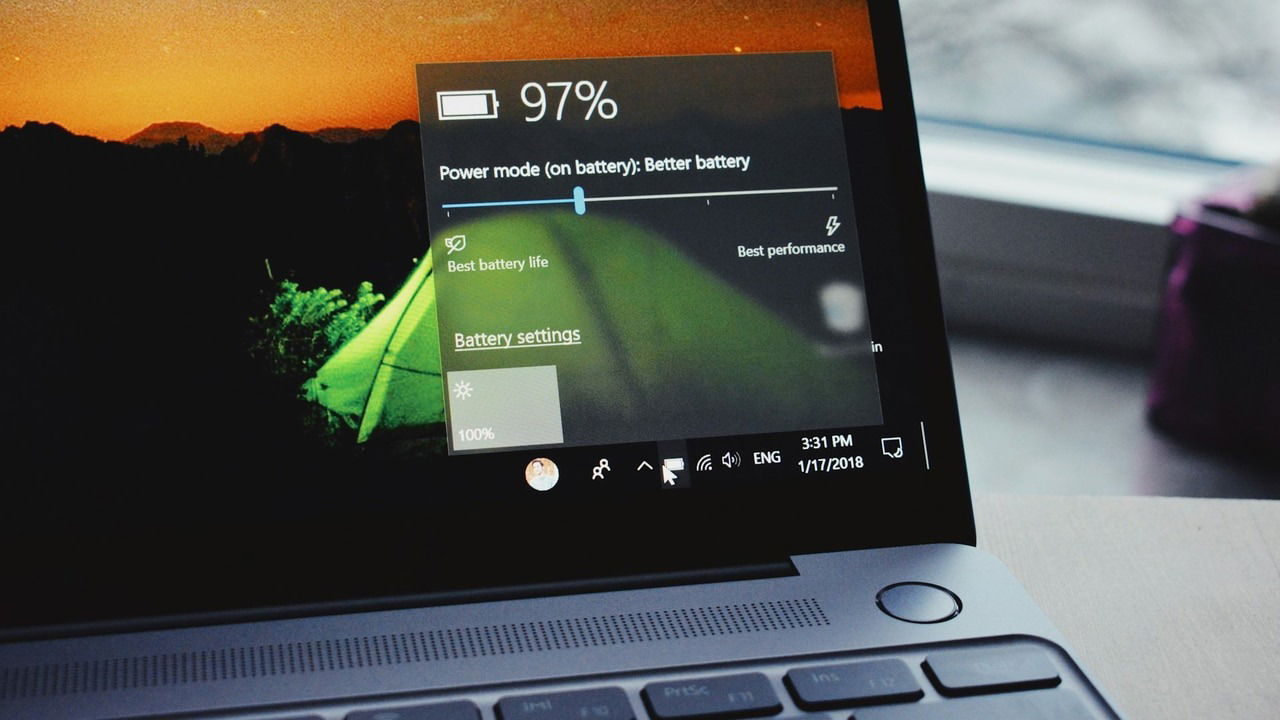
Importante: non esiste una stima perfetta in ogni situazione — l’obiettivo pratico è ridurre le variazioni imprevedibili e rilevare problemi reali della batteria.
Come funzionano le stime di autonomia dei portatili
Le stime di autonomia vengono calcolate combinando informazioni hardware e software. Il Battery Management System (BMS) è l’elettronica interna alla batteria che monitora: stato di carica (SoC), corrente, tensione, temperatura e salute della batteria. Il sistema operativo legge questi dati insieme ai sensori di potenza del portatile per stimare quanto tempo la batteria durerà con il consumo attuale.
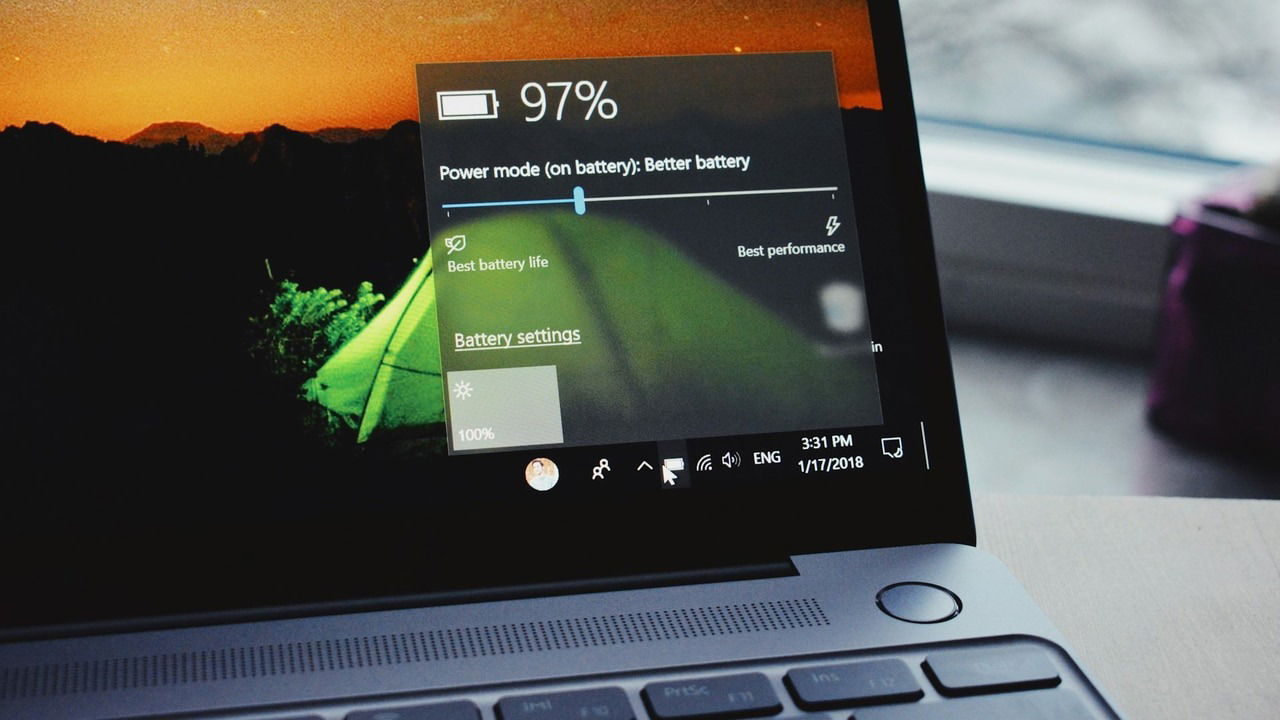
Il sistema operativo usa la formula energetica di base: tempo stimato = capacità residua (Wh) ÷ consumo corrente (W). Esempio: se il portatile sta consumando 20 W e ha circa 60 Wh disponibili, la stima è attorno a 3 ore (60 Wh ÷ 20 W = 3 h). Questa è però una semplificazione: molti sistemi moderni pesano anche l’andamento storico dei consumi e applicano filtri per stabilizzare la cifra.
Alcuni portatili avanzati usano tecniche di machine learning per riconoscere pattern d’uso (es. gaming serale, videochiamate mattutine) e adattare la previsione in base al comportamento dell’utente.
Esempio mentale rapido
- Capacità residua: 60 Wh (watt-ora)
- Consumo corrente: 20 W (watt)
- Stima teorica: 60 ÷ 20 = 3 ore
Regola pratica: considerare Wh e W come grandezze energetiche e potenza; il rapporto tra loro dà il tempo.
Fattori che causano imprecisioni nelle stime
Le stime possono sbagliare perché molti parametri cambiano frequentemente. I più comuni sono:
Variazioni frequenti nei carichi di lavoro
La stima riflette il consumo attuale. Aperture o chiusure di app pesanti (browser con molte schede, giochi, software di editing, macchine virtuali) cambiano il consumo in pochi secondi o minuti. Gli aggiornamenti di sistema, la sincronizzazione cloud o processi in background possono far variare notevolmente la previsione.
Nota: se vedi una stima che scende rapidamente, controlla i processi in background prima di preoccuparsi della batteria.
Scarso stato di salute della batteria
Le batterie agli ioni di litio degradano col tempo: diminuisce la capacità reale e aumenta la resistenza interna. Quando la capacità effettiva è molto inferiore a quella nominale, il BMS può non compensare correttamente, e la stima diventa inaffidabile. Inoltre, batterie difettose possono mostrare fenomeni di “voltage sag” (caduta di tensione sotto carico) che causano cali improvvisi della stima.
Temperature troppo basse o troppo alte
Le batterie funzionano meglio a temperatura ambiente. Il caldo accelera le reazioni chimiche e la autoscarica, causando velocità di scarica diverse dalle curve attese. Il freddo rallenta i processi interni, riducendo temporaneamente la capacità percepita. Entrambi i casi confondono il BMS.
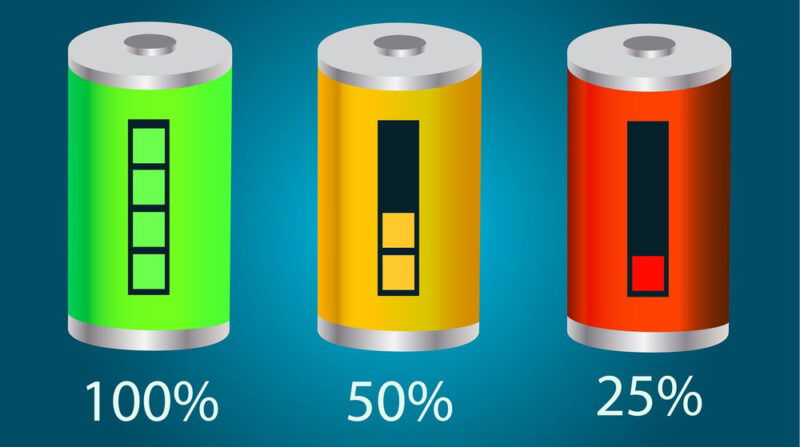
Sensori e driver non aggiornati
Sensori di temperatura, driver ACPI e il firmware del BIOS/UEFI forniscono dati vitali al sistema. Driver obsoleti o firmware non aggiornato possono riportare valori errati o con latenza, con conseguente stima sbagliata.
Algoritmi e smoothing
Per evitare che la stima saltelli continuamente, i sistemi applicano filtri (smoothing) che media il consumo su un periodo. Questo migliora la leggibilità ma può ritardare la reazione a cambi repentini di carico, mostrando numeri che sembrano non aggiornarsi “abbastanza velocemente”.
Come migliorare l’accuratezza delle stime
Non è possibile avere una precisione assoluta in ogni condizione, ma si possono adottare pratiche che riducono l’errore e aiutano a individuare problemi reali.
1) Mantieni driver e firmware aggiornati
Aggiorna regolarmente:
- driver relativi alla batteria (ACPI, Microsoft AC Adapter, Microsoft ACPI-Compliant Control Method Battery);
- driver dei sensori termici (ACPI Thermal Zone);
- driver di gestione energetica del processore (per esempio Intel Power Management Interface, o l’equivalente AMD);
- chipset e firmware del produttore;
- BIOS/UEFI.
Per chi preferisce l’approccio manuale, aggiornare i driver via il sito del produttore del portatile è la scelta più sicura. Per ambienti aziendali, usare tool di gestione centralizzata per testare aggiornamenti prima della distribuzione.
2) Ricalibrare la batteria quando serve
La ricalibrazione non è necessaria frequentemente per le batterie agli ioni di litio, ma può aiutare quando la stima è costantemente errata.
Procedura di ricalibrazione:
- Carica al 100% e lascia ancora attaccato per 30 minuti.
- Scollega e usa il portatile fino a spegnimento per batteria scarica.
- Ricollega e ricarica al 100% senza interruzioni. L’uso durante la ricarica è permesso.
Avvertenza: non eseguire questa procedura troppo spesso; ogni ciclo completo influisce leggermente sulla durata complessiva della batteria.
3) Verificare lo stato di salute della batteria
Usa strumenti affidabili per leggere la salute della batteria e i log storici. Un esempio gratuito e popolare per Windows è BatteryInfoView, che mostra la percentuale di salute stimata e un registro degli eventi.
- Controlla la voce “Battery Health” (stato di salute). Un valore > 80% generalmente non dovrebbe causare imprecisioni evidenti.
- Usa la funzione “Show Battery Log” (Mostra registro batteria) per osservare come si comporta la batteria nel tempo e identificare drop improvvisi.
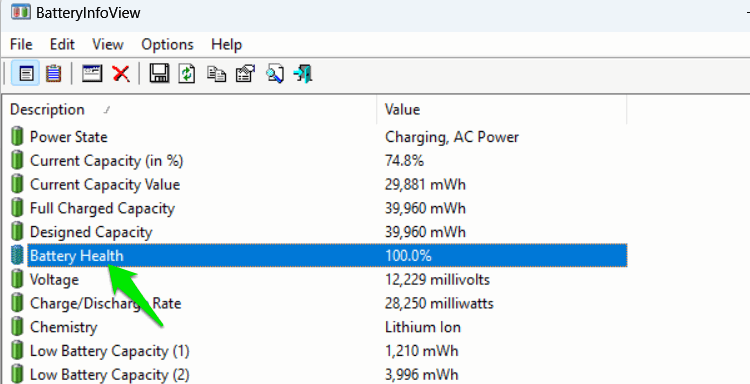
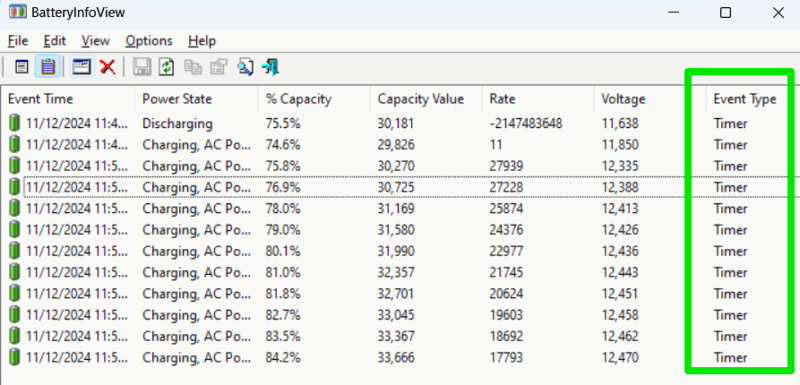
4) Usare strumenti di monitoraggio di terze parti
Alcune app monitorano consumi e forniscono grafici più dettagliati o algoritmi alternativi. BatteryMon, per esempio, offre due curve principali:
- linea continua: variazione reale della percentuale nel tempo;
- linea tratteggiata: previsione basata sull’algoritmo dell’app.
Se la linea reale diverge molto dalla prevista senza cambi di carico, potrebbe indicare un problema di sensori o di batteria.
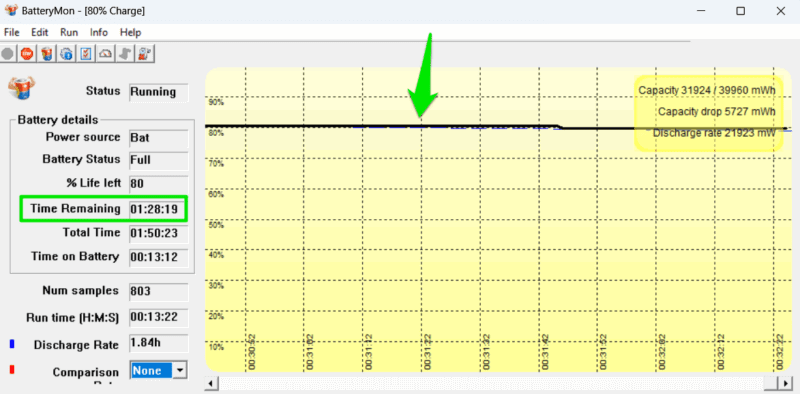
La lettura “Discharge Rate” (Tasso di scarica) mostra il tempo reale rimanente se il consumo attuale rimanesse costante — è uno strumento utile per test comparativi sotto carichi controllati.
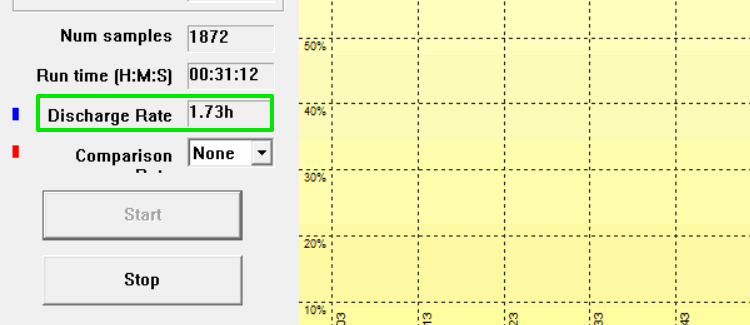
5) Ridurre le fonti di variabilità
Pratiche semplici che stabilizzano le condizioni d’uso:
- attiva un piano di alimentazione coerente (es. “Bilanciato” o “Risparmio energia”);
- limita attività in background (sync, backup automatici) quando hai bisogno di previsioni stabili;
- evita intensi picchi di GPU/CPU durante test diagnostici se vuoi misurare autonomia nominale;
- mantieni il portatile in ambiente a temperatura controllata.
Approcci alternativi e strumenti pratici
- Misurazione manuale: usa la formula Wh ÷ W per calcolare autonomamente l’ora stimata in scenari di test controllati.
- Dispositivi esterni: per uso avanzato, un misuratore di consumo inline (power meter) tra alimentatore e laptop fornisce una misura diretta del consumo in W.
- Profilazione per ruolo: crea profili energetici (es. lavoro d’ufficio, riunione video, gaming) e misura l’autonomia per ogni profilo; questo aiuta a impostare aspettative realistiche.
Quando le stime falliscono: controesempi e diagnosi rapida
Esempi di casi in cui la stima può essere fuorviante e come interpretare i segnali:
- la stima scende molto rapidamente senza attività pesanti: controlla processi in background e la salute batteria;
- stima stabile poi cali improvvisi al 30%: possibile voltage sag, resistenza interna alta o celle difettose;
- stima molto diversa tra strumenti diversi (SO vs app di terze parti): verifica driver e sensori, poi confronta con test di carico controllato.
Checklist per i diversi ruoli
Per utente finale:
- esegui aggiornamenti di sistema e driver;
- ricalibra se le stime sono costantemente errate;
- monitora con BatteryInfoView o simili;
- evita temperature estreme.
Per IT / manutentore:
- controlla i firmware e i driver su larga scala con gli strumenti di gestione;
- mantieni un inventario delle batterie con salute < 80%;
- documenta e distribuisci profili energetici per i reparti;
- prepara ricambi per batterie con voltage sag confermato.
Per sviluppatore di strumenti di monitoraggio:
- integra smoothing configurabile e log dettagliati;
- espone metriche storiche per analisi ML;
- fornisci un modo per test A/B degli algoritmi di previsione.
Mini-metodologia: valutare l’accuratezza delle stime in 6 passi
- Aggiorna driver e BIOS/UEFI;
- Ricalibra la batteria una volta (se necessario);
- Connetti uno strumento di monitoraggio (BatteryMon / BatteryInfoView);
- Esegui due test: carico leggero (navigazione) e carico pesante (stress CPU/GPU) per almeno 30–60 minuti ciascuno;
- Confronta la stima del sistema operativo con il tasso di scarica reale mostrato dalle app;
- Se le discrepanze persistono, ispeziona la salute della batteria e i log degli eventi.
Piccola tabella di riferimento (fact box)
- Indicatori utili: SoC (stato di carica), Wh (watt-ora), W (watt), temperatura (°C).
- Valore pratico di salute: > 80% = generalmente accettabile; < 80% = considerare sostituzione.
- Uso tipico di esempio: 60 Wh con 20 W di consumo → ~3 ore.
Glossario in una riga
- BMS: sistema che gestisce e monitora la batteria; SoC: Stato di carica; Wh: energia immagazzinata; W: potenza istantanea.
Criteri per considerare la stima “affidabile”
- la previsione rimane coerente se il carico non cambia significativamente per 10–30 minuti;
- grafici delle app di monitoraggio mostrano sovrapposizione tra previsione e andamento reale in assenza di eventi imprevisti;
- non si osservano cali improvvisi (voltage sag) o drop di capacità nel registro eventi.
Domande frequenti
Perché la stima cambia quando non faccio nulla di diverso?
Spesso sono processi in background (aggiornamenti, sync cloud) o cambi di frequenza della CPU/GPU che alterano il consumo.
La ricalibrazione migliorerà la durata della batteria?
No. La ricalibrazione allinea la lettura del SoC con la realtà e può migliorare la precisione delle stime, ma non rallenta il degrado chimico della batteria.
Quando devo sostituire la batteria?
Se la salute stimata è significativamente calata (< 80%) e noti autonomia non sufficienti o comportamenti anomali (drop rapidi), valuta la sostituzione.
Riepilogo rapido
- Le stime sono basate su consumo istantaneo, capacità residua e dati storici.
- Variazioni d’uso, temperatura, degrado della batteria e driver/firmware obsoleti sono le principali cause di incertezza.
- Mantieni software e firmware aggiornati, usa strumenti di monitoraggio e ricalibra con parsimonia.
Se vuoi, posso preparare un breve playbook di diagnostica passo-passo personalizzato per il modello del tuo portatile o un template CSV per registrare test di autonomia su più dispositivi.
Image credit: Unsplash. Tutti gli screenshot di Karrar Haider.



